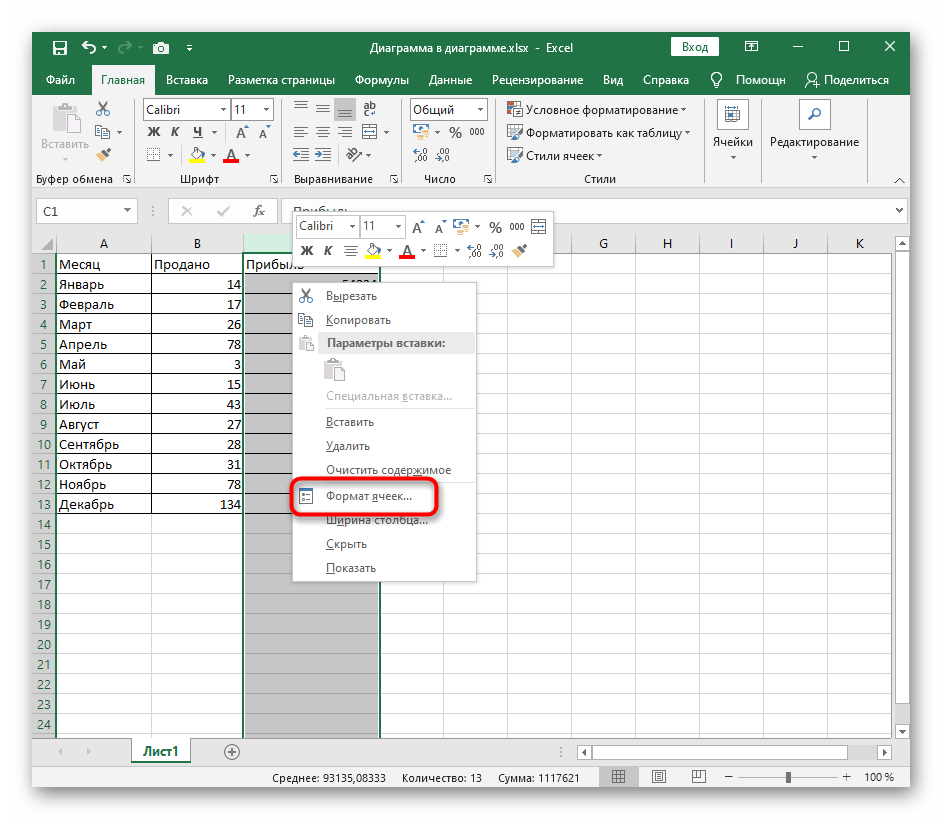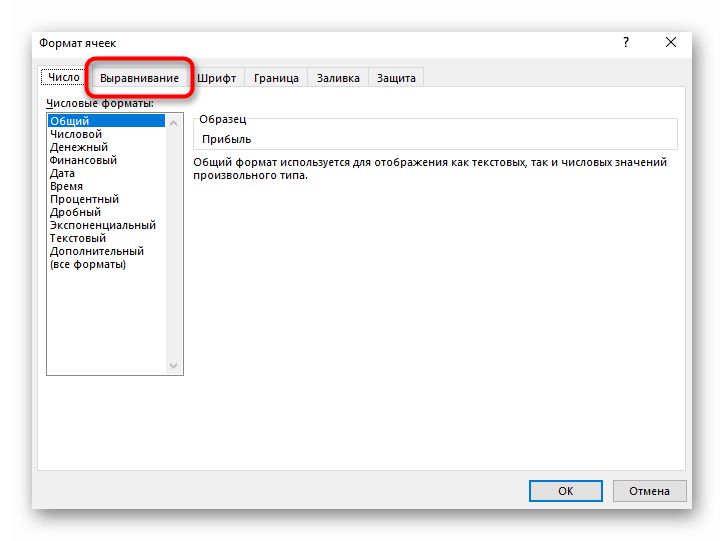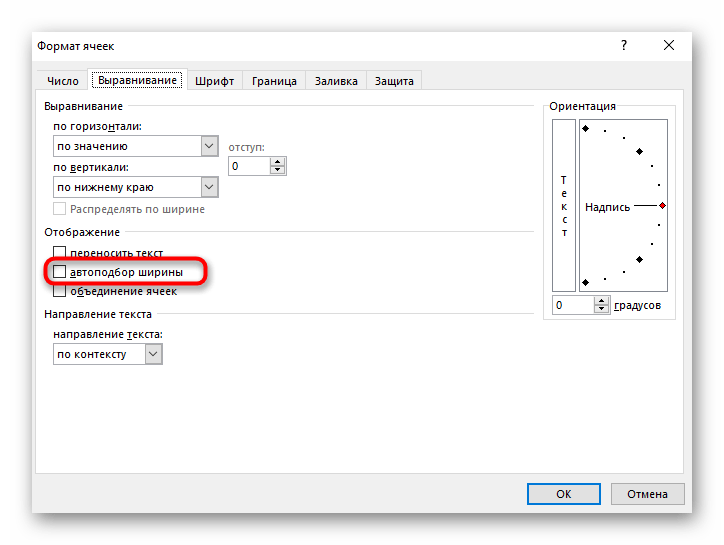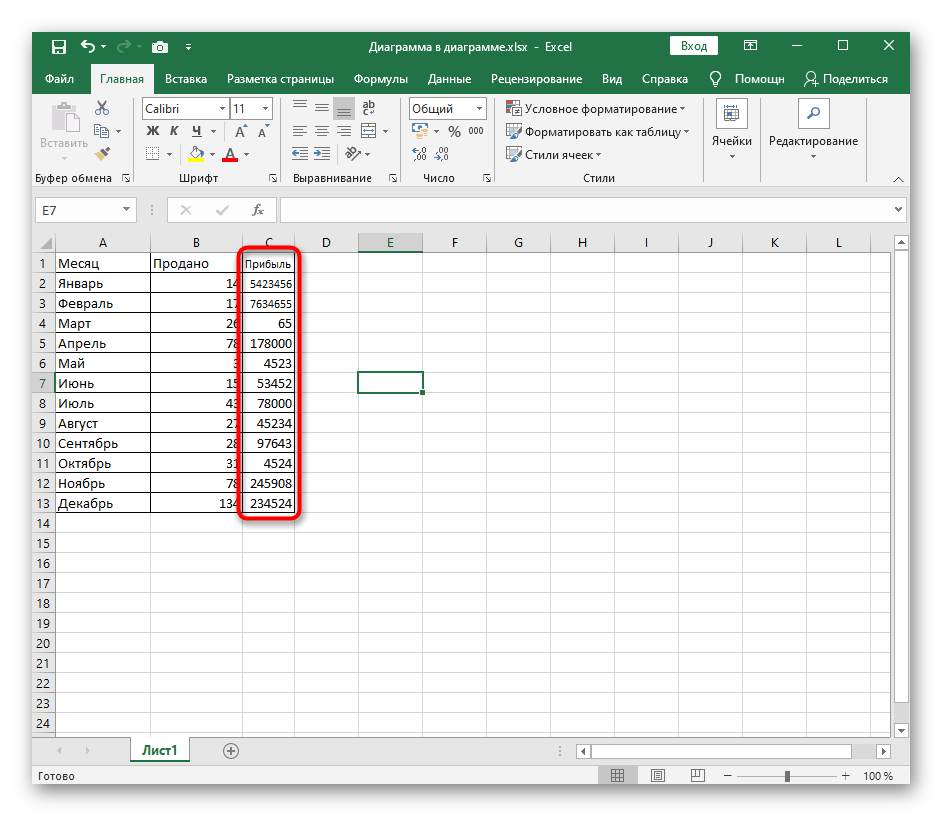Obsah:
Způsob 1: Ruční změna šířky
Ruční změna šířky sloupce v tabulce je nejrychlejší způsob z těch, které jsou uvedeny v tomto článku, ale má svou nevýhodu, spočívající v obtížnosti vybrat určitou hodnotu na první pokus. Pokud však přesnost na milimetr není důležitá, jednoduše stiskněte okraj bloku s písmenem sloupce levým tlačítkem myši a přetáhněte ho doprava nebo doleva, přičemž sledujte, jak se šířka mění ve vyskakovacím oznámení.
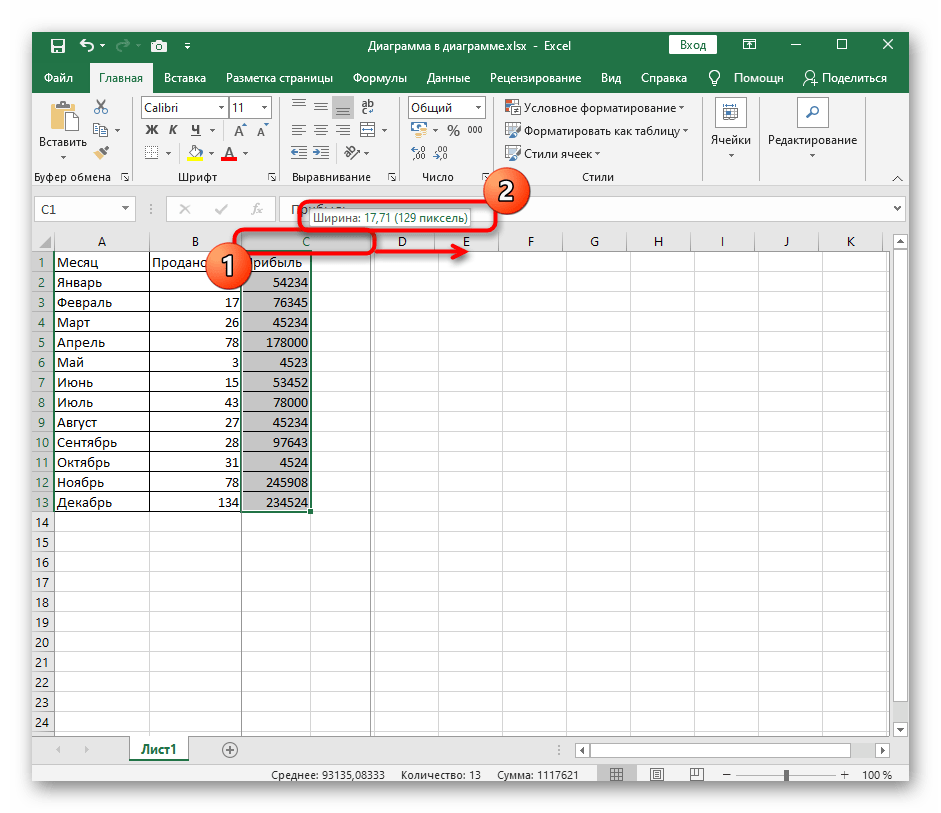
Způsob 2: Použití kontextového menu
Pokud je potřeba uvést přesnou šířku sloupce nebo pokud nechcete sloupec posouvat ručně, můžete využít kontextové menu.
- Vyberte řádek a klikněte na jeho písmeno pravým tlačítkem myši.
- V zobrazeném kontextovém menu najděte položku "Šířka sloupce" a aktivujte ji.
- Objeví se malé okno, kde uveďte požadovanou šířku sloupce v nastavené výchozí jednotce měření.
- Změny potvrďte stisknutím klávesy Enter, vraťte se k tabulce a ujistěte se, že nyní má sloupec požadovanou šířku.
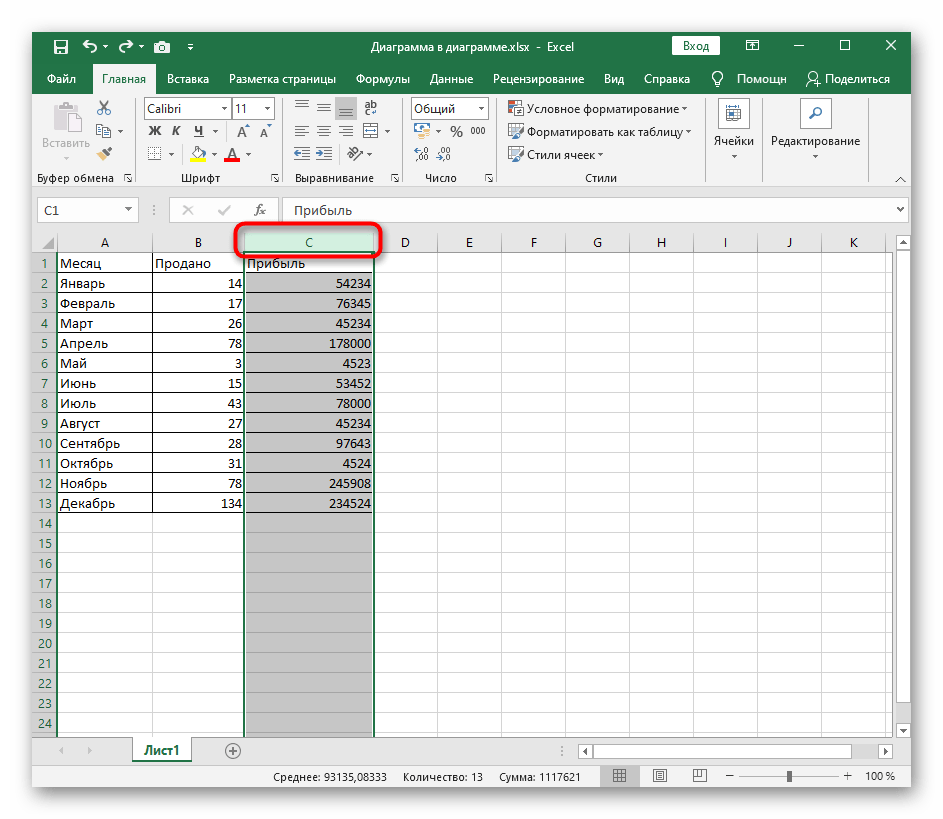
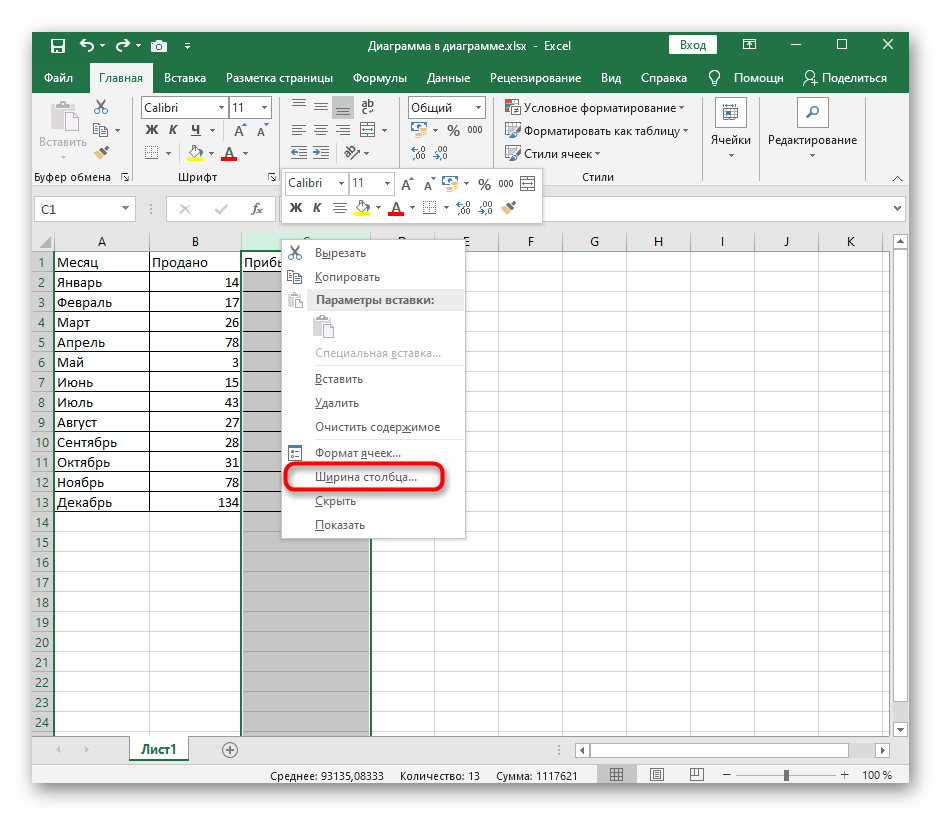

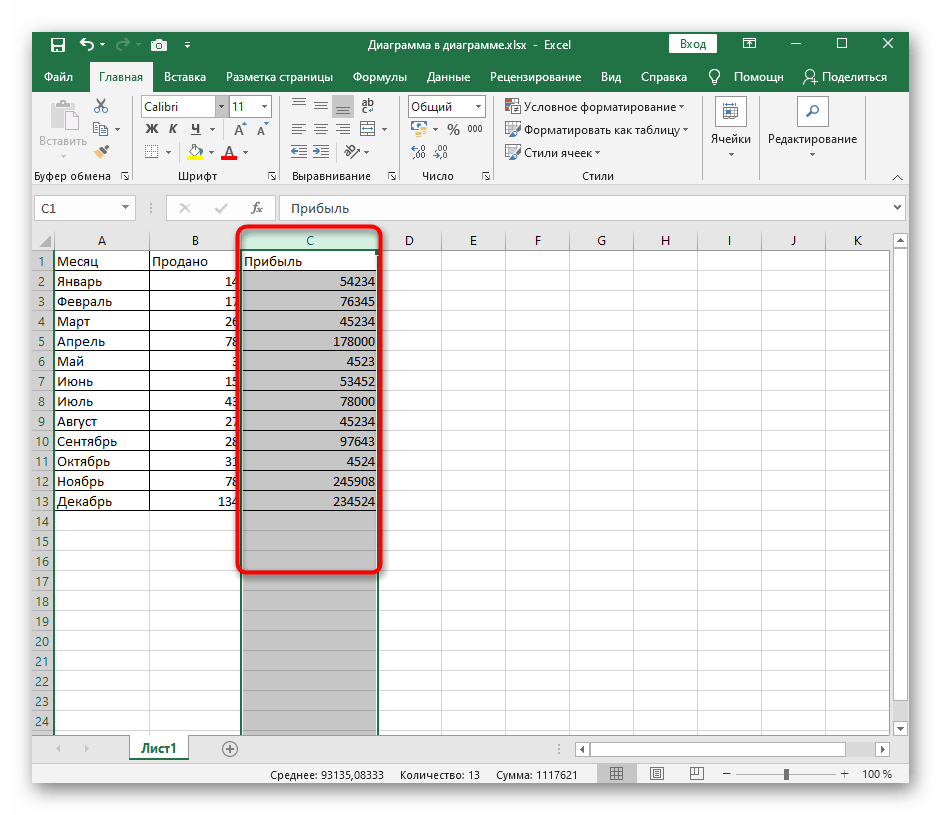
Způsob 3: Změna formátu buňky
V Excel existuje samostatné menu pro úpravu formátu buňky. Mezi standardní funkce patří i ta, která umožňuje otevřít okno pro změnu šířky vybraného sloupce.To funguje stejně jako v případě kontextového menu, ale samotné okno se otevírá jinak.
- Nezapomeňte vybrat sloupec, jehož šířka bude dále upravena.
- Na kartě "Domů" klikněte na tlačítko "Buňky" a rozbalte rozbalovací menu "Formát".
- Zde potřebujete nástroj "Šířka sloupce".
- V novém okně nastavení zadejte požadovanou šířku sloupce a aplikujte změny stisknutím Enter.
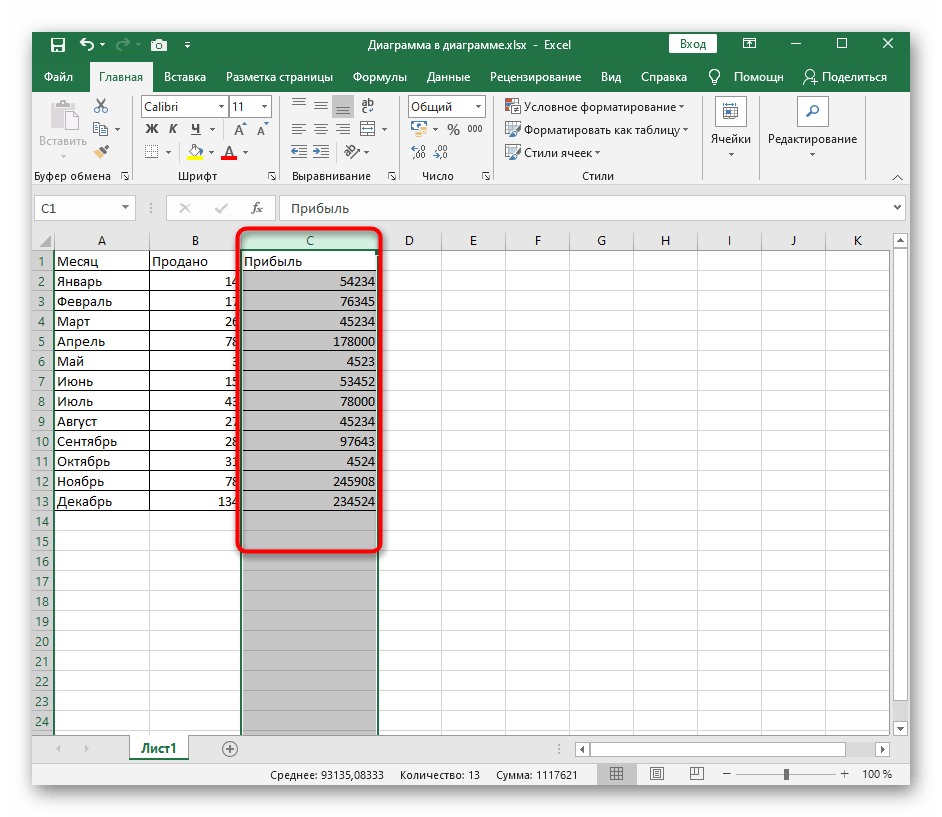
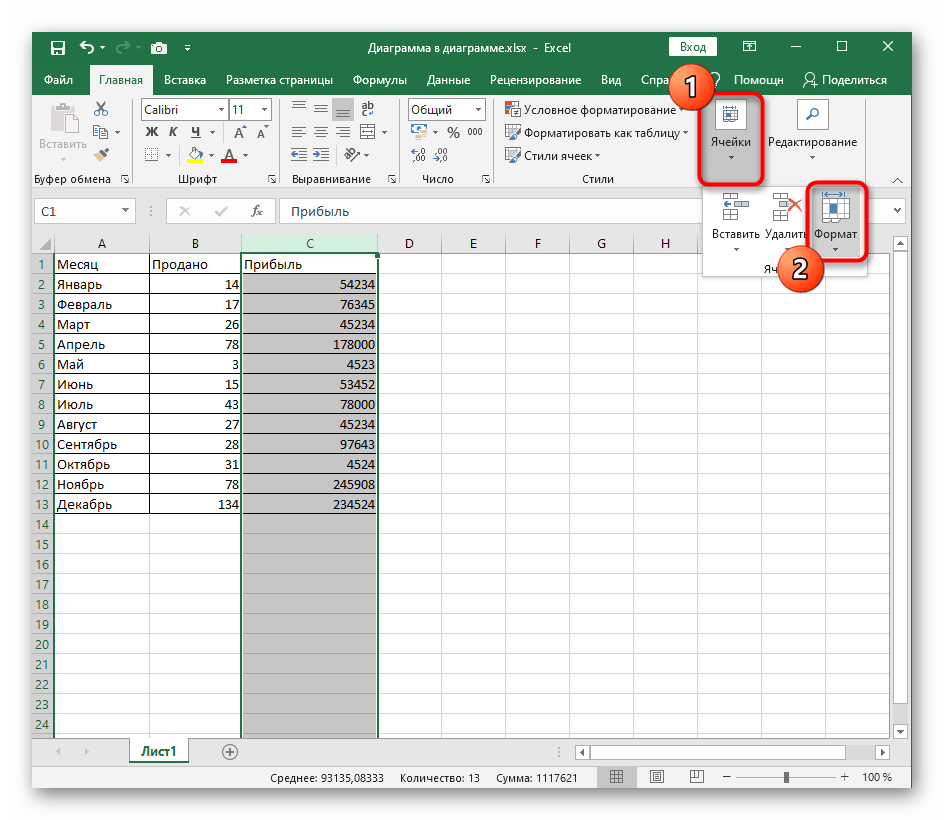
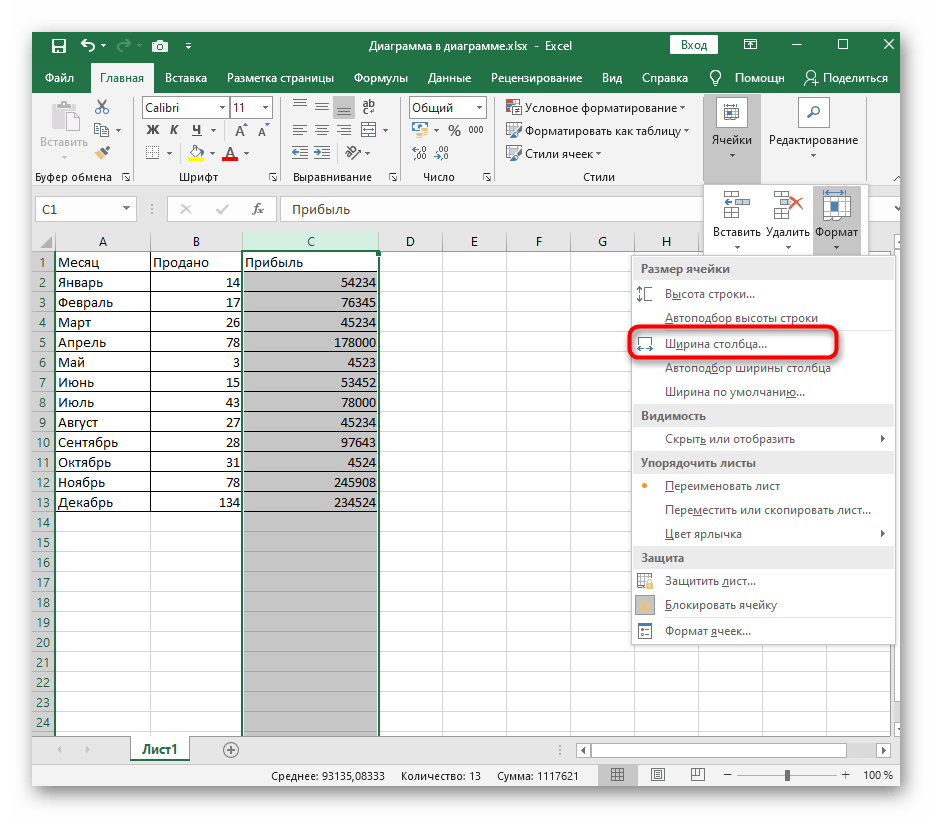

Způsob 4: Aktivace automatického přizpůsobení šířky
Na závěr zmíníme metodu, která není vhodná pro každého, ale někdy se ukáže jako velmi užitečná. Její podstata spočívá v aktivaci nástroje automatického přizpůsobení šířky sloupce, což se provádí v menu "Formát buněk".
- Vyberte sloupec, klikněte na něj pravým tlačítkem myši a vyvolejte okno "Formát buněk".
- V novém okně nastavení přejděte na kartu "Zarovnání".
- Zaškrtněte políčko vedle položky "Automatické přizpůsobení šířky", poté uložte změny.
- Vraťte se do tabulky a upravte hodnoty, reprodukujte situaci, kdy řádek se nevejde do aktuální šířky sloupce. Uvidíte, jak se rozšíří, nebo se text zmenší, což závisí na počtu znaků uvnitř samotné buňky.